Excelで上のセルと同じデータをコピーするには「Ctrl + D」を入力します。左のセルと同じデータをコピーするには「Ctrl + R」を入力します。
このショートカットキーを使用することで、本来であればコピーしてペーストする作業をコマンド1つで済むので作業を効率化することができます。また、このショートカットキーはセルの選択状況によって挙動が違うので合わせて紹介します。
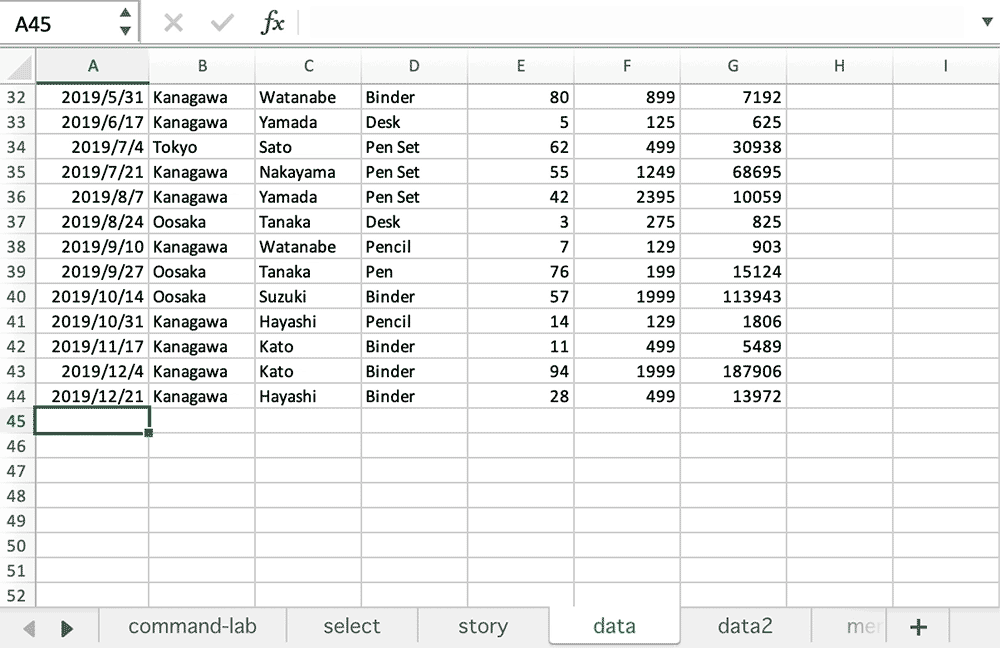
上・左のセルと同じデータをコピーするショートカットキー
上・左のセルと同じデータをコピーするショートカットキーは以下の通り。
| 上のセルと同じデータを入力 | WindowsCtrld |
|---|---|
| mac | |
| 左のセルと同じデータを入力 | WindowsCtrlr |
| mac |
【発展編】セルの選択状況によっての挙動の違いについて
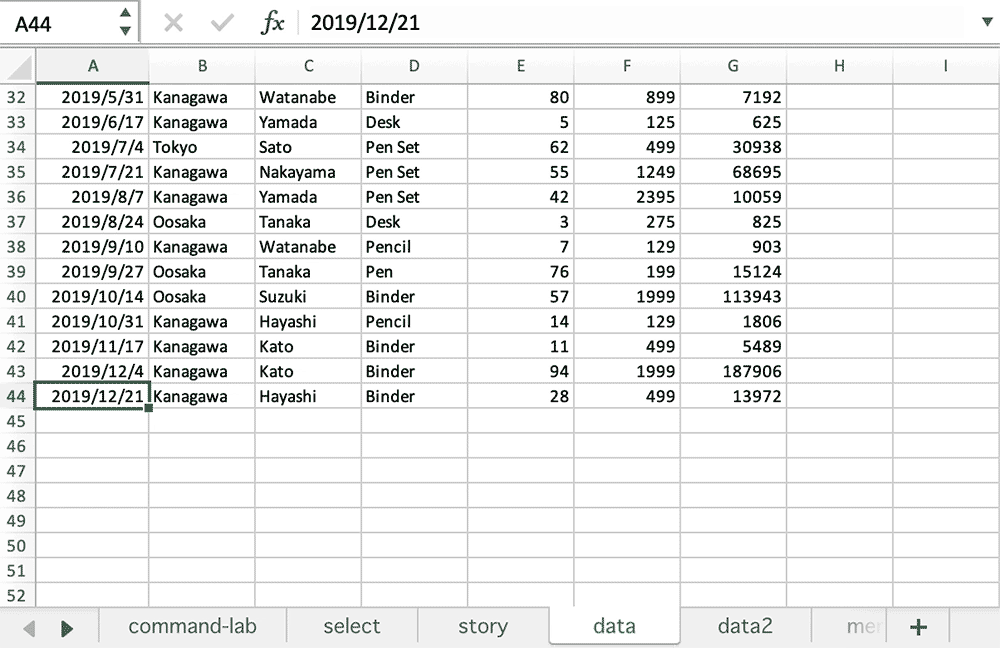
上記の方法では複製元データを選択範囲に含めずとも複製できていましたが、複製元データを選択範囲に含める形でも複製ができるようになっています。
その場合のように複数行や複数列にも対応します。場合によって使い分けると良いでしょう。
まとめ
Excelのショートカットキーを使用することで、作業をスムーズに行うことができます。上のセルと同じデータをコピーするには、Windowsでは「Ctrl + D」、Macでは「⌘ + D」を使用します。左のセルと同じデータをコピーするには、Windowsでは「Ctrl + R」、Macでは「⌘ + R」を使用します。これらのショートカットキーを覚えておくと、データ入力の効率が向上するので是非活用しましょう。
ショートカット関連記事一覧
- エクセルのショートカットキーの一覧
- シート移動・新規作成のショートカットキー(Win・mac)
- セルの結合のショートカットを使う3つの方法
- 取り消し線のショートカットキー(Win・mac)
- オートフィルのショートカットをする2つの方法
- セルの書式設定を表示するショートカットキー
- ファイルを閉じる・終了するショートカットキー
- フィルターのショートカットキーまとめ(win・mac)
- 行・列を表示・非表示するショートカットキー(Win・mac)
- 行・列を挿入・削除するショートカットキー(Win・mac)
- オートSUMのショートカットキー(Win・mac)
- 上や左のセルと同じデータをコピーするショートカットキー(Win・mac)
- 印刷をするショートカットキー(Win・mac)
- 検索・置換に関するショートカットキー(Win・mac)
- コメントに関するショートカットキー(Win・mac)
- 行・列をグループ化するショートカットキー
- 今日の日付・現在時刻を瞬時に入力できるショートカットキー
- 再計算して更新するショートカットキー(Win・mac)
- 値で貼り付けるためのショートカットキー
- 拡大(ズーム)・縮小に関するショートカット一覧(Win・mac)
- 絶対参照に切り替えるショートカットキー
- プルダウンを開くショートカットキー(Win・mac)
- 全画面表示に切り替え・解除するショートカットキー
- VBA、マクロに関するショートカットキー(Win・mac)
- セル入力・編集モードに入るショートカット(Win・mac)
- 作業爆速!移動に関するショートカットキー
- ピポットテーブル作成のショートカットキー
ショートカットキーの練習
当サイトはショートカットキーの練習を実際の動きを確認しながら練習できる機能がついています。繰り返し指を動かして練習ができるので、ゲーム感覚で遊んでいくうちに自然とショートカットキーが使えるようになれます。ショートカットキーは暗記するよりも実際に手を動かして練習していったほうが習得が早くなるので、是非当サイトをブックマークに登録し定期的に練習してみてください。下記のSTARTキーを押下すると練習を始められます。
※推奨ブラウザ Google Chrome








